عملية ترقية وحدات التحكم في الشبكة المحلية اللاسلكية AireOS
خيارات التنزيل
-
ePub (339.5 KB)
العرض في تطبيقات مختلفة على iPhone أو iPad أو نظام تشغيل Android أو قارئ Sony أو نظام التشغيل Windows Phone
لغة خالية من التحيز
تسعى مجموعة الوثائق لهذا المنتج جاهدة لاستخدام لغة خالية من التحيز. لأغراض مجموعة الوثائق هذه، يتم تعريف "خالية من التحيز" على أنها لغة لا تعني التمييز على أساس العمر، والإعاقة، والجنس، والهوية العرقية، والهوية الإثنية، والتوجه الجنسي، والحالة الاجتماعية والاقتصادية، والتمييز متعدد الجوانب. قد تكون الاستثناءات موجودة في الوثائق بسبب اللغة التي يتم تشفيرها بشكل ثابت في واجهات المستخدم الخاصة ببرنامج المنتج، أو اللغة المستخدمة بناءً على وثائق RFP، أو اللغة التي يستخدمها منتج الجهة الخارجية المُشار إليه. تعرّف على المزيد حول كيفية استخدام Cisco للغة الشاملة.
حول هذه الترجمة
ترجمت Cisco هذا المستند باستخدام مجموعة من التقنيات الآلية والبشرية لتقديم محتوى دعم للمستخدمين في جميع أنحاء العالم بلغتهم الخاصة. يُرجى ملاحظة أن أفضل ترجمة آلية لن تكون دقيقة كما هو الحال مع الترجمة الاحترافية التي يقدمها مترجم محترف. تخلي Cisco Systems مسئوليتها عن دقة هذه الترجمات وتُوصي بالرجوع دائمًا إلى المستند الإنجليزي الأصلي (الرابط متوفر).
المحتويات
المقدمة
يصف هذا المستند ويشرح الإجراء والمتطلبات من أجل ترقية برنامج على وحدة تحكم LAN اللاسلكية (WLC).
المتطلبات الأساسية
المتطلبات
بالإضافة إلى معرفة الشبكة الأساسية والاطلاع على التكوين والتثبيت الأساسيين لقوائم التحكم في الشبكة المحلية اللاسلكية (WLCs) من Cisco، تأكد من قراءة الإرشادات والتوصيات الموجودة في ملاحظات الإصدار.
على سبيل المثال، للإصدار 8.10.190.0 هنا.
مسار الترقية المدعوم إلى Cisco Wireless الإصدار 8.10.x:
| إصدار البرنامج الحالي | ترقية المسار إلى الإصدار 8.10.x |
| 8.5.x | يمكنك الترقية مباشرة إلى الإصدار 8.10.x. |
| 8.8.x | يمكنك الترقية مباشرة إلى الإصدار 8.10.x |
| 8.10.x | يمكنك الترقية مباشرة إلى الإصدار 8.10.x |
يوصى بشدة أن تحافظ على تحديث WLC الخاص بك ليحمل الإصدار الحالي الموصى به. يمكنك التحقق من الإصدارات الحالية الموصى بها هنا: إصدارات وحدة تحكم AireOS اللاسلكية المُوصى بها.
راجع ملاحظات إصدار برنامج WLC للحصول على مسار ترقية دقيق، ومعلومات عن التنزيل، ومعلومات حول إجراء الترقية لكل إصدار محدد.
على سبيل المثال، إذا قمت بالترحيل إلى الإصدار 8.10.190.0، فراجع قسم ترقية الإصدار اللاسلكي من Cisco في ملاحظات الإصدار لأجهزة التحكم اللاسلكية من Cisco ونقاط الوصول في الوضع Lightweight، Cisco Wireless الإصدار 8.10.171.0.
لا تقم بإيقاف تشغيل وحدة التحكم أو أي نقطة وصول في هذه العملية؛ وإلا، فيمكنك إتلاف صورة البرنامج. يمكن أن تستغرق ترقية وحدة التحكم التي تحتوي على عدد كبير من نقاط الوصول ما يصل إلى 30 دقيقة (يعتمد ذلك على حجم شبكتك). ومع ذلك، مع زيادة عدد ترقيات نقطة الوصول المتزامنة المدعومة في إصدار برنامج وحدة التحكم، يقل وقت الترقية بشكل كبير. يجب أن تظل نقاط الوصول قيد التشغيل، ويجب ألا تتم إعادة تعيين وحدة التحكم في هذا الوقت.
يمكنك تقليل وقت تعطل الشبكة باستخدام هذه الخيارات:
-
يمكنك تنزيل صورة نقطة الوصول مسبقًا. تتيح لك هذه الميزة تنزيل صورة الترقية إلى وحدة التحكم، ثم تنزيل الصورة إلى نقاط الوصول عندما تكون الشبكة قيد التشغيل. تتيح لك واجهة سطر الأوامر (CLI) الجديدة تحديد صورة التمهيد لكلا الجهازين وإعادة تعيين نقاط الوصول عند إعادة تعيين وحدة التحكم.
للحصول على معلومات حول كيفية تكوين وحدة التحكم في الشبكة المحلية اللاسلكية (WLC) ونقاط الوصول في الوضع Lightweight (LAPs) لهذه الميزة، اقرأ القسم تنزيل صورة مسبقا إلى نقطة وصول من دليل تكوين وحدة التحكم في الشبكة المحلية اللاسلكية من Cisco، الإصدار 8.10. -
بالنسبة لنقاط الوصول FlexConnect، استخدم ميزة ترقية نقطة الوصول الفعالة FlexConnect لتقليل حركة المرور بين وحدة التحكم ونقطة الوصول (الموقع الرئيسي والفرع).
للحصول على مزيد من المعلومات حول تكوين ترقيات نقطة الوصول إلى FlexConnect، راجع تكوين ترقيات نقطة الوصول في FlexConnect لنقاط الوصول الخاصة بـ FlexConnect من دليل تكوين وحدة التحكم في شبكة LAN اللاسلكية من Cisco، الإصدار 8.10.
تأكد من أن نقاط الوصول (AP) لديك تدعم الإصدار الجديد الذي تحاول الترقية إليه. راجع مصفوفة توافق Cisco Wireless Solutions Software (برنامج الحلول اللاسلكية من Cisco) .
المكونات المستخدمة
تستند المعلومات الواردة في هذا المستند إلى إصدارات البرامج والمكونات المادية التالية:
-
خادم FTP مع ملفات الترقية المخزنة.
- جهاز كمبيوتر مزود بوصول HTTP/S إلى عنصر التحكم في الشبكة المحلية اللاسلكية (WLC) لنقل الملفات عبر بروتوكول HTTPs.
- WLC Cisco 3504 الذي يعمل بالإصدار 8.5.182.0 ليتم ترقيته إلى إصدار البرنامج 8.10.171.0.
تم إنشاء المعلومات الواردة في هذا المستند من الأجهزة الموجودة في بيئة معملية خاصة. بدأت جميع الأجهزة المُستخدمة في هذا المستند بتكوين ممسوح (افتراضي). إذا كانت شبكتك قيد التشغيل، فتأكد من فهمك للتأثير المحتمل لأي أمر.
النظم الأساسية المدعومة
ينطبق هذا المستند أيضًا على الأنظمة الأساسية للأجهزة التالية:
- وحدات تحكم شبكة LAN اللاسلكية من سلسلة Cisco 5520/8540
-
وحدة تحكم شبكة LAN اللاسلكية للسلسلة Cisco 3504 Series
- Cisco Virtual Wireless Controller (vWLC)

ملاحظة: تحقق من توافق نقاط الوصول مع البرنامج الذي تخطط للترقية إليه لتجنب فقد نقاط الوصول في الترقية. راجع مصفوفة توافق Cisco Wireless Solutions Software (برنامج الحلول اللاسلكية من Cisco) .
إجراء ترقية برنامج WLC
يمكنك استخدام واجهة سطر الأوامر (CLI) أو واجهة المستخدم الرسومية (GUI) لترقية Cisco WLC.

ملاحظة: يوصى بشدة بإجراء نسخ إحتياطي للتكوين على عنصر التحكم في الشبكة المحلية اللاسلكية (WLC) قبل إجراء الترقية.
إجراء ترقية واجهة المستخدم الرسومية (GUI)
في هذا القسم، تظهر لك المعلومات اللازمة لترقية WLC باستخدام واجهة المستخدم الرسومية (GUI) على وحدة التحكم.
عند ترقية WLC باستخدام واجهة المستخدم الرسومية (GUI)، تفقد اتصال الطبقة الثالثة (IP) خلال الفترات الزمنية التي تتم فيها إعادة تمهيد وحدة التحكم.
ولهذا السبب، يوصى باستخدام اتصال منفذ وحدة التحكم للتحقق من حالة وحدة التحكم في عملية الترقية وتسريع أي إجراءات استرداد، إذا لزم الأمر.
قم بإجراء هذه الخطوات:
- قم بتحميل ملفات تكوين وحدة التحكم الخاصة بك إلى خادم لإجراء نسخ احتياطي لملفات التكوين.
- للحصول على برنامج وحدة التحكم:
- استعرض بوابة تنزيل البرامج على: تنزيل برامج Cisco
- ابحث عن نموذج وحدة التحكم: الصفحة الرئيسية للتنزيلات > لاسلكي > وحدة التحكم في الشبكة المحلية (LAN) اللاسلكية > وحدات التحكم المستقلة.
- طقطقت ال WLC نموذج أنت تتلقى وبعد ذلك على لاسلكي lan جهاز تحكم برمجية.
- تتم تسمية إصدارات البرامج كما هو موضح هنا لمساعدتك في تحديد الإصدار المراد تنزيله. انقر فوق رقم إصدار برنامج التحكم:
- النشر المبكر (ED) - توفر إصدارات البرامج هذه ميزات جديدة ودعمًا للنظام الأساسي للأجهزة الجديدة بالإضافة إلى إصلاحات الأخطاء.
- نشر الصيانة (MD) - توفر إصدارات البرامج هذه إصلاحات للأخطاء وصيانة مستمرة للبرامج.
- مؤجلة (DF) - تم تأجيل إصدارات البرامج هذه. يوصى بالترحيل إلى إصدار تمت ترقيته.
- انقر فوق اسم الملف <filename.aes>.
- انقر فوق تنزيل.
- اقرأ إتفاقية ترخيص برنامج المستخدم النهائي من Cisco وانقر فوق موافقة.
- قم بحفظ الملف على محرك الأقراص الصلبة.
- انسخ ملف برنامج وحدة التحكم <filename.aes> إلى الدليل الافتراضي على خادم TFTP أو FTP أو SFTP الخاص بك.
- (اختياري) قم بتعطيل شبكة تحكم 802.11.

ملاحظة: بالنسبة للشبكات المشغولة ووحدات التحكم في الاستخدام العالي والأنظمة الأساسية لوحدة التحكم الصغيرة، يوصى بتعطيل شبكات 802.11 كتدبير إحترازي.
- أختر أوامر > تنزيل ملف لفتح صفحة تنزيل ملف إلى وحدة التحكم.
- من القائمة المنسدلة نوع الملف، أختر رمز.
- من القائمة المنسدلة وضع النقل، أختر TFTP أو FTP أو SFTP أو HTTP.
- إذا أخترت HTTP، فستتم مطالبتك بموقع الملف. يجب أن يتوفر لديك الملف من جهاز الكمبيوتر الذي يمكنك من خلاله الوصول إلى واجهة المستخدم الرسومية (GUI) الخاصة بـ WLC. انتقل إلى الخطوة 13 إذا اخترت HTTP.
 تنزيل وحدة التحكم في الملفات
تنزيل وحدة التحكم في الملفات
- إذا أخترت HTTP، فستتم مطالبتك بموقع الملف. يجب أن يتوفر لديك الملف من جهاز الكمبيوتر الذي يمكنك من خلاله الوصول إلى واجهة المستخدم الرسومية (GUI) الخاصة بـ WLC. انتقل إلى الخطوة 13 إذا اخترت HTTP.
- إذا أخترت خادم TFTP، أو FTP، أو SFTP، فأدخل عنوان IP من خادم TFTP أو FTP أو SFTP.
- إذا كنت تستخدم خادم TFTP، فستعمل القيمة الافتراضية 10 مرات لإعادة المحاولة لحقل Maximum Retries لإعادة المحاولة، و6 ثوانٍ لحقل Timeout بشكل صحيح دون أي تعديل. ومع ذلك، يمكنك تغيير هذه القيم، إذا لزم الأمر. للقيام بذلك، أدخل أقصى عدد من المرات التي يحاول فيها خادم TFTP تنزيل البرنامج في حقل Maximum Retries (الحد الأقصى لإعادة المحاولة) ومقدار الوقت (بالثواني) الذي يحاول فيه خادم TFTP تنزيل البرنامج، في حقل Timeout (انتهاء المهلة).
- في حقل مسار الملف، أدخل مسار الدليل للبرنامج.
- في الحقل اسم الملف، أدخل اسم ملف البرنامج <filename.aes>.
- إذا كنت تستخدم خادم FTP، فقم بتنفيذ الخطوات التالية:
- في حقل اسم مستخدم تسجيل دخول الخادم، أدخل اسم المستخدم الذي سيتم تسجيل الدخول من خلاله إلى خادم FTP.
- في حقل كلمة مرور تسجيل الدخول إلى الخادم، أدخل كلمة المرور التي سيتم تسجيل الدخول من خلالها إلى خادم FTP.
- في حقل Server Port Number (رقم منفذ الخادم)، أدخل رقم المنفذ على خادم FTP الذي يتم من خلاله التنزيل. القيمة الافتراضية هي 21.
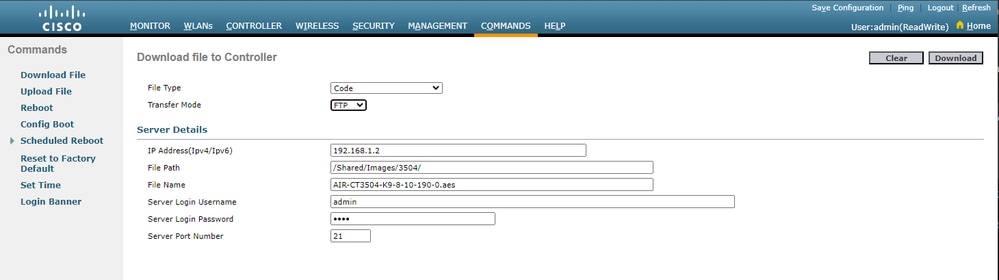 إعدادات نقل FTP
إعدادات نقل FTP
13. انقر فوق تنزيل لتنزيل البرنامج إلى وحدة التحكم. يتم عرض رسالة تشير إلى حالة التنزيل.
14. بعد اكتمال التنزيل، انقر فوق إعادة التشغيل.
15. إذا طلب منك حفظ التغييرات، انقر فوق حفظ وإعادة التشغيل.
16. انقر فوق موافق" لتأكيد قرارك بإعادة تشغيل وحدة التحكم.
17. إذا قمت بتعطيل شبكات 802.11، فأعد تمكينها.
18. (إختياري) للتحقق من تثبيت برنامج وحدة التحكم على وحدة التحكم لديك، على واجهة المستخدم الرسومية (GUI) لوحدة التحكم، انقر فوق مراقبة وأعرض حقل إصدار البرنامج ضمن وحدة التحكم.
إجراء ترقية واجهة سطر الأوامر (CLI)
في هذا القسم، تظهر لك المعلومات اللازمة لترقية WLC باستخدام واجهة سطر الأوامر (CLI) على وحدة التحكم مع الملفات الموجودة في خادم FTP.
أكمل الخطوات التالية:
-
تأكد من إمكانية الوصول إلى خادم FTP من وحدة التحكم، وتأكد من وجود ملف الترقية في دليل خادم FTP.
-
من الأفضل إكمال هذا الإجراء عبر منفذ وحدة التحكم، ولكن يمكنك أيضًا استخدام SSH أو Telnet (إذا تم تمكينه) إلى عنوان IP الخاص بإدارة WLC لإكمال الإجراء. يؤدي استخدام SSH أو Telnet إلى فقدان الاتصال بوحدة التحكم في عملية إعادة التمهيد بعد تنزيل الصورة. لذلك، يتوفر الوصول إلى وحدة التحكم من أجل تسريع عملية استكشاف الأخطاء وإصلاحها واسترداد وحدة التحكم في حالة فشل الترقية. قم بتسجيل الدخول إلى وحدة التحكم وإصدار الأمر show sysinfo للتحقق من البرنامج الحالي الذي يعمل على وحدة التحكم.
هذا نموذج من إخراج الأمر show sysinfo، والذي يوضح أن وحدة التحكم تعمل بـ 8.5.182.0:
(c3504-01) >show sysinfo
Manufacturer's Name.............................. Cisco Systems Inc.
Product Name..................................... Cisco Controller
Product Version.................................. 8.5.182.0
RTOS Version..................................... 8.5.182.0
Bootloader Version............................... 8.5.103.0
Emergency Image Version.......................... 8.5.103.0 -
أكمل هذه الخطوات لتحديد معلمات التنزيل:
-
قم بإصدار الأمر transfer download mode ftp لتحديد وضع نقل الملفات.
- قم بإصدار الأمر transfer download username/password لتحديد اسم المستخدم وكلمة المرور للوصول إلى خادم FTP.
-
قم بإصدار الأمر transfer download server verify FTP_server_ip_address لتحديد عنوان IP لخادم FTP.
-
قم بإصدار الأمر transfer download path 'ftp_server_path' لتحديد مسار الدليل الافتراضي ل FTP حيث يوجد برنامج نظام تشغيل وحدة التحكم.
-
قم بإصدار الأمر transfer download filename لتحديد اسم الصورة.
فيما يلي مثال:
(c3504-01) >transfer download datatype code
(c3504-01) >transfer download mode ftp
(c3504-01) >transfer download username admin
(c3504-01) >transfer download password ********
(c3504-01) >transfer download serverip 192.168.1.2
(c3504-01) >transfer download path /Shared/AIR-CT3504/
(c3504-01) >transfer download filename AIR-CT3504-K9-8-10-190-0.aes
-
-
قم بإصدار الأمر transport download start من أجل بدء عملية الترقية.
فيما يلي مثال على عملية الترقية:
(c3504-01) >show boot
Primary Boot Image............................... 8.5.182.0 (default) (active)
Backup Boot Image................................ 8.10.190.0(c3504-01) >transfer download start
Mode............................................. FTP
Data Type........................................ Code
FTP Server IP.................................... 192.168.1.2
FTP Server Port.................................. 21
FTP Path......................................... /Shared/Images/3504/
FTP Filename..................................... AIR-CT3504-K9-8-10-190-0.aes
FTP Username..................................... admin
FTP Password..................................... *********
This may take some time.
Are you sure you want to start? (y/N) y
FTP Code transfer starting.
FTP receive complete... extracting components.
Checking Version Built.
Image version check passed.
Executing Product Check TLV.
Executing init script.
Executing backup script.
Writing new RTOS to flash disk.
Executing install_rtos script.
Writing new Kernel-args to flash disk.
Writing new FP to flash disk.
Writing new AP Image Bundle to flash disk.
Writing AVC Files to flash disk.
Executing fini script.
Reading AP IMAGE version info.
File transfer is successful.
Reboot the controller for update to complete.
Optionally, pre-download the image to APs before rebooting to reduce network downtime.
(c3504-01) >show boot
Primary Boot Image............................... 8.10.190.0 (default)
Backup Boot Image................................ 8.5.182.0 (active)
-
أعد تمهيد وحدة التحكم بعد اكتمال عملية الترقية حتى يسري الرمز الجديد.
-
قم بإصدار الأمر reset system، وأدخل y أو نعم ردا على السؤال، هل تريد حفظها الآن؟.
(Cisco Controller) >reset system
The system has unsaved changes.
Would you like to save them now? (y/N) y
Read from Flash Completed ...
Updating HBL license statistics file
Done.
Configuration Saved!
System will now restart!
Updating license storage ... Done.
Exiting SL process !
There was change in the boot image, System will go for a reboot
Cannot Cancel the WDT. Not petting the WDT.
Collect the core using oct utility
Rebooting the system..
[74411.034881] reboot: Restarting system
Cisco bootloader . . .
Cisco BootLoader Version : 8.5.103.0 (Cisco build) (Build time: Jul 25 2017 - 07:47:10)
Octeon unique ID: 03c000610221f31e0057
OCTEON CN7240-AAP pass 1.3, Core clock: 1500 MHz, IO clock: 800 MHz, DDR clock: 1067 MHz (2134 Mhz DDR)
DRAM: 8 GiB
Clearing DRAM...... done
CPLD Revision : a5
Reset Reason : Soft reset due to RST_SOFT_RST write
SF: Detected S25FL064A with page size 256 Bytes, erase size 64 KiB, total 8 MiB
MMC: Octeon MMC/SD0: 0 (Type: MMC, Version: MMC v5.1, Manufacturer ID: 0x15, Vendor: Man 150100 Snr 0707a546, Product: BJNB4R, Revision: 0.7)
Net: octmgmt0, octmgmt1, octeth0, octeth1, octeth2, octeth3, octeth4, octeth5, octeth6
SF: Detected S25FL064A with page size 256 Bytes, erase size 64 KiB, total 8 MiB
Press <ESC> now to access the Boot Menu...
Loading backup image (8.10.190.0)
94767283 bytes read in 2229 ms (40.5 MiB/s)
Launching...
Verifying images... OK
Launching images...
[...]
XML config selected
Validating XML configuration
octeon_device_init: found 1 DPs
Cisco is a trademark of Cisco Systems, Inc.
Software Copyright Cisco Systems, Inc. All rights reserved.
Cisco AireOS Version 8.10.190.0
Initializing OS Services: ok
Initializing Serial Services: ok
Initializing Network Services: ok
[...]
لا يتم الاحتفاظ بالتكوين عند الرجوع إلى إصدار أقدم من إصدارات رمز وحدة التحكم. يمكن ترقية وحدات التحكم من إصدار إلى آخر. إذا طلبت الرجوع من إصدار إلى إصدار آخر، فربما لا يمكنك استخدام تكوين الإصدار الأعلى. يتمثل الحل البديل في إعادة تحميل ملفات تكوين وحدة التحكم السابقة التي تم حفظها على خادم النسخ الاحتياطي أو إعادة تكوين وحدة التحكم.
استخدام البنية التحتية الرئيسية من Cisco لترقية WLC
قد تكون الترقية اليدوية للأجهزة إلى أحدث إصدار من البرامج عرضة للخطأ وتستهلك الكثير من الوقت. تعمل البنية التحتية الأولية (PI) من Cisco على تبسيط إدارة الإصدار والنشر الروتيني لتحديثات البرامج على أجهزتك بمساعدة تخطيط تحديثات صور البرامج وجدولتها وتنزيلها ومراقبتها. يمكنك أيضًا عرض تفاصيل صورة البرنامج وعرض صور البرامج الموصى بها وحذف صور البرامج. توفر صفحة إدارة صورة البرنامج عرضًا مدمجًا للجوانب المختلفة لإدارة الصور مثل عنصر واجهة المستخدم لدورة حياة إدارة صورة البرامج وملخص صورة البرنامج وتفاصيل المهمة.
تخزن Prime Infrastructure جميع صور البرامج للأجهزة في شبكتك. يتم تخزين الصور وفقًا لنوع الصورة وإصدارها.
تفضل بزيارة فصل إدارة صور برامج الجهاز من دليل مستخدم Cisco PI للحصول على معلومات وإرشادات تفصيلية.
ترقية WLC في بيئة HA AP-SSO
في هذا القسم، لديك قائمة ببعض سيناريوهات ترقية البرامج:
-
تضمن ترقية البرنامج على وحدة التحكم النشطة ترقية وحدة التحكم في وضع الاستعداد.
-
لا يتم دعم الترقية أثناء الخدمة، لذلك يوصى بتخطيط وقت تعطل الشبكة قبل ترقية وحدات التحكم في بيئة عالية التوافر.
-
إذا قمت بإعادة تمهيد وحدة التحكم النشطة بعد ترقية البرنامج، فستعيد أيضًا تمهيد وحدة التحكم في وضع الاستعداد.
-
يوصى بأن يكون لكل من وحدات التحكم النشطة والاحتياطية نفس صورة البرنامج في النسخة الاحتياطية قبل تشغيل أمر config boot backup. إذا كانت كل من وحدات التحكم النشطة والاحتياطية تحتوي على صور برامج مختلفة في النسخة الاحتياطية، وإذا قمت بإصدار الأمرconfig boot backupفي وحدة التحكم النشطة، فستتم إعادة تمهيد كل من وحدات التحكم مع صور النسخ الاحتياطي الخاصة بها وستؤدي إلى كسر التوافر العالي (HA) بسبب عدم تطابق البرنامج.
-
يتم تطبيق إعادة تعيين الجدول على كل من وحدات التحكم في بيئة التوافر العالي (HA). تتم إعادة تمهيد وحدة التحكم النظيرة قبل دقيقة واحدة من انتهاء صلاحية الوقت المجدول على وحدة التحكم النشطة.
-
يمكنك إعادة تمهيد وحدة التحكم في وضع الاستعداد من وحدة التحكم النشطة باستخدام الأمر reset peer-system إذا لم تكن عملية إعادة التعيين المجدولة مخططة. إذا قمت بإعادة تعيين وحدة التحكم في وضع الاستعداد فقط باستخدام هذا الأمر، فستفقد أي تكوينات غير محفوظة على وحدة التحكم في وضع الاستعداد. لذلك، تأكد من حفظ التكوينات على وحدة التحكم النشطة قبل إعادة تعيين وحدة التحكم في وضع الاستعداد.
-
تتم إعادة بدء تنزيل ما قبل الصورة إذا تم إطلاق SSO في وقت نقل الصورة.
-
يسمح فقط لأوامر show وdebug على وحدة التحكم في وضع الاستعداد السريع.
للحصول على إرشادات مفصلة لترقية WLC في إعداد HA AP-SSO، قم بتنفيذ الخطوات في مستند دليل النشر الخاص بالتوفر العالي (SSO).
إزالة الصورة الأساسية أو الثانوية على الشبكة المحلية اللاسلكية C
عند ترقية WLC بصورة جديدة، تقوم وحدة WLC بنسخ الصورة الجديدة تلقائيًا عبر الصورة الاحتياطية.
لرؤية الصورة النشطة التي تقوم وحدة التحكم بتشغيلها حاليًا (الصورة الأساسية)، انقر فوق الشاشة من GUI (واجهة المستخدم الرسومية) لـ WLC وانظر إلى حقل إصدار البرنامج ضمن ملخص وحدة التحكم في واجهة المستخدم الرسومية لـ WLC. من واجهة سطر الأوامر (CLI)، يمكنك استخدام الأمر show boot لعرض الصورة الأساسية والاحتياطية الموجودة على WLC. فيما يلي مثال:
(c3504-01) >show boot
Primary Boot Image............................... 8.5.182.0 (default) (active)
Backup Boot Image................................ 8.10.190.0
لإزالة صورة على WLC أو استبدالها، قم بتمهيد WLC بالصورة التي تريد الاحتفاظ بها وقم بإجراء ترقية. وبهذه الطريقة، تحل الصورة الجديدة محل الصورة الاحتياطية.
يمكنك أيضًا تغيير صورة التمهيد النشطة الخاصة بـ WLC يدويًا باستخدام الأمر config boot<primary/backup>.
(Cisco Controller) >config boot ? primary Sets the primary image as active. backup Sets the backup image as active.
يمكن أيضًا تكوين صورة config boot باستخدام واجهة المستخدم الرسومية لـ WLC. راجع كيفية استخدام صورة النسخ الاحتياطي على وحدات التحكم في شبكة LAN اللاسلكية (WLC) للحصول على مزيد من المعلومات حول الإجراء المفصل.

ملاحظة: تحتاج إلى حفظ تكوين WLC وإعادة تمهيده حتى تستخدم WLC الصورة النشطة الجديدة.
التحقق من الصحة
للتحقق من إصدار برنامج WLC المثبت، قم بتسجيل الدخول إلى وحدة التحكم بعد إعادة تمهيد النظام.
من واجهة المستخدم الرسومية:
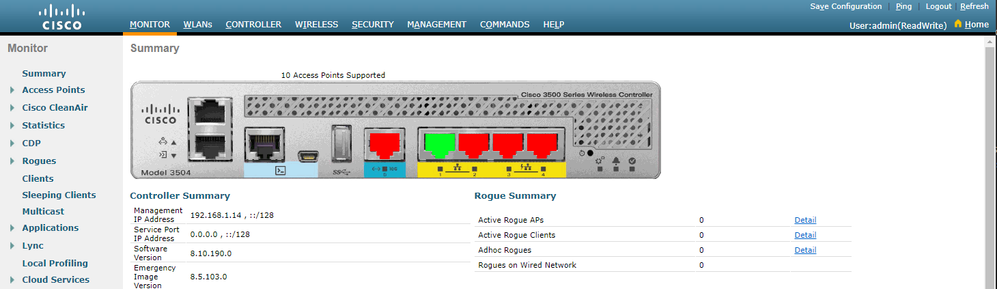 التحقق من إصدار WLC
التحقق من إصدار WLC
بعد الترقية، من CLI:
(c3504-01) >show sysinfo
Manufacturer's Name.............................. Cisco Systems Inc.
Product Name..................................... Cisco Controller
Product Version.................................. 8.10.190.0
RTOS Version..................................... 8.10.190.0
Bootloader Version............................... 8.5.103.0
Emergency Image Version.......................... 8.5.103.0
خيارات التصحيح
يمكنك استخدام الأمر debug transport all enable لعرض الأحداث التي تحدث في عملية ترقية برنامج وحدة التحكم. هنا مثال الذي يوضح إخراج أمر debug المستخدم لترقية برنامج ناجحة:
(Cisco Controller) >debug transfer all enable
(Cisco Controller) >transfer download start
Mode............................................. FTP
Data Type........................................ Code
FTP Server IP.................................... 192.168.1.2
FTP Server Port.................................. 21
FTP Path......................................... /Shared/AIR-CT3504/
FTP Filename..................................... AIR-CT3504-K9-8-10-190-0.aes
FTP Username..................................... admin
FTP Password..................................... *********
This may take some time.
Are you sure you want to start? (y/N) y
*TransferTask: Mar 06 14:56:49.928: Memory overcommit policy changed from 0 to 1
*TransferTask: Mar 06 14:56:49.928: Delete ramdisk for ap bundle
*TransferTask: Mar 06 14:56:49.939: RESULT_STRING: FTP Code transfer starting.
*TransferTask: Mar 06 14:56:49.939: RESULT_CODE:1
FTP Code transfer starting.
*TransferTask: Mar 06 14:58:52.024: ftp operation returns error code:0 error:Transfer Successful
*TransferTask: Mar 06 14:58:52.034: tftp = 6, file_name=/Shared/AIR-CT3504/AIR-CT3504-K9-8-10-190-0.aes, ip_address=192.168.1.2, msg=Transfer Successful
*TransferTask: Mar 06 14:58:52.034: upd_get_code = 6 (target=268435457 msg=Transfer Successful)
*TransferTask: Mar 06 14:58:52.034: RESULT_STRING: FTP receive complete... extracting components.
*TransferTask: Mar 06 14:58:52.034: RESULT_CODE:6
FTP receive complete... extracting components.
*TransferTask: Mar 06 14:59:07.442: RESULT_STRING: Checking Version Built.
Checking Version Built.
*TransferTask: Mar 06 14:59:09.442: RESULT_STRING: Image version check passed.
Image version check passed.
*TransferTask: Mar 06 14:59:12.443: RESULT_STRING: Executing Product Check TLV.
*TransferTask: Mar 06 14:59:12.444: RESULT_STRING: Executing Version Built TLV.
*TransferTask: Mar 06 14:59:12.444: RESULT_STRING: Executing init script.
*TransferTask: Mar 06 14:59:12.457: RESULT_STRING: Executing backup script.
*TransferTask: Mar 06 14:59:13.508: RESULT_STRING: Writing new RTOS to flash disk.
Writing new RTOS to flash disk.
*TransferTask: Mar 06 14:59:20.810: RESULT_STRING: Executing install_rtos script.
Executing install_rtos script.
*TransferTask: Mar 06 14:59:24.878: RESULT_STRING: Writing new Kernel-args to flash disk.
*TransferTask: Mar 06 14:59:24.892: RESULT_STRING: Writing new FP to flash disk.
*TransferTask: Mar 06 14:59:25.451: RESULT_STRING: Writing new AP Image Bundle to flash disk.
Writing new AP Image Bundle to flash disk.
*TransferTask: Mar 06 14:59:44.044: RESULT_STRING: Writing AVC Files to flash disk.
Writing AVC Files to flash disk.
*TransferTask: Mar 06 14:59:44.703: RESULT_STRING: Executing fini script.
Executing fini script.
*TransferTask: Mar 06 14:59:52.860: RESULT_STRING: Reading AP IMAGE version info.
*TransferTask: Mar 06 14:59:52.865: RESULT_CODE:11
*TransferTask: Mar 06 14:59:52.865: RESULT_STRING: File transfer is successful.
Reboot the controller for update to complete.
Optionally, pre-download the image to APs before rebooting to reduce network downtime.
File transfer is successful.
Reboot the controller for update to complete.
Optionally, pre-download the image to APs before rebooting to reduce network downtime.
*TransferTask: Mar 06 14:59:58.871: Create ramdisk for ap bundle
*TransferTask: Mar 06 14:59:58.884: Memory overcommit policy restored from 1 to 0
(Cisco Controller) >
استكشاف الأخطاء وإصلاحها
استخدم هذا القسم لاستكشاف أخطاء ترقية البرامج وإصلاحها.
في عملية الترقية، قد تواجه أخطاء. يوضح هذا القسم العديد من الأخطاء الشائعة، بالإضافة إلى الأسباب والإجراءات التصحيحية التي يمكنك اتخاذها لإكمال ترقية برنامج WLC:
- "% Error: فشل نقل ملفات التعليمات البرمجية - تعذر الاتصال بالخادم - تتلقى رسالة الخطأ هذه إذا لم يكن الخادم قابلا للوصول. تحقق من اتصال WLC باتصال IP للخادم وتأكد من عدم حظر حركة مرور TFTP/FTP/SCP بواسطة أي جدار حماية في الشبكة. حدد أيضًا ما إذا كانت خدمة TFTP/FTP/SCP ممكنة/تعمل في الخادم.في بعض الحالات، يمكن تشغيل جدار الحماية على الجهاز الذي يقوم بتشغيل تطبيق الخادم. قد يكون هذا أحد أسباب عدم إجراء ترقية WLC كما هو متوقع.
- "% Error: فشل نقل ملف الرمز - فشل في استقبال بيانات الشبكة" - سوف يحدث هذا الخطأ إذا كان هناك خطأ في نقل الملف مثل الحزم المفقودة أو المعطلة. يمكنك استكشاف الأخطاء وإصلاحها من خلال التقاط الحزم على طول مسار الشبكة للعثور على القفزة التي فُقدت فيها الحزم أو كانت غير مرتبة.
- "% Error: فشل نقل ملف الرمز - الخادم يرد بفشل في تسجيل الدخول" - ستحصل على هذا الخطأ إذا كان اسم مستخدم/كلمة مرور ftp لا يتطابق مع بيانات اعتماد المستخدم في الخادم. يمكنك التحقق مما إذا كان اسم المستخدم وكلمة المرور اللذان تم تكوينهما يطابقان الأسماء التي تم تكوينها على جانب الخادم.
- "% Error: فشل نقل ملفات التعليمات البرمجية - عنوان URL غير موجود أو مسار خاطئ أو اسم الملف" - تحصل على رسالة الخطأ هذه إذا لم يكن ملف ترقية البرنامج موجودا في الدليل الافتراضي للخادم أو إذا قمت بإدخال اسم الملف غير الصحيح في حقل اسم الملف في صفحة ترقية وحدة التحكم. للقضاء على هذا الخطأ، انسخ ملف الصورة إلى الدليل الافتراضي على الخادم وتحقق من تطابق الاسم وملحق الملحق على الخادم وحقل اسم الملف في صفحة ترقية وحدة التحكم.
معلومات ذات صلة
محفوظات المراجعة
| المراجعة | تاريخ النشر | التعليقات |
|---|---|---|
5.0 |
15-May-2025
|
تم تحديث SEO والعنوان والتنسيق. |
4.0 |
20-Mar-2024
|
نسخ ونص WLC المنقحة.
تم تحديث الترجمة الآلية والتعليقات التوضيحية للصور والتنسيق. |
3.0 |
07-Jul-2022
|
نسخ ونص WLC المنقحة. |
1.0 |
24-Jan-2006
|
الإصدار الأولي |
تمت المساهمة بواسطة مهندسو Cisco
- Tiago AntunesTechnical Consulting Engineer
اتصل بنا
- فتح حالة دعم

- (تتطلب عقد خدمة Cisco)
 التعليقات
التعليقات